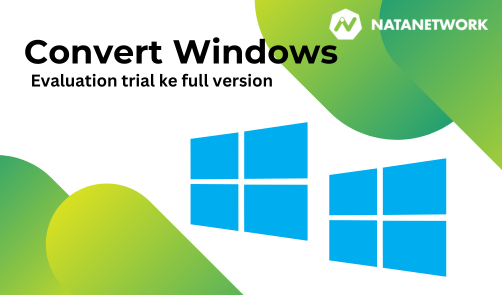
Apakah kalian sudah mengetahui bahwa kamu bisa mencoba OS Windows Server 2019 dengan edisi evaluation trial. Dimana kamu mendapatkan trial selama 6 bulan (180 hari) dengan fitur lengkap. Yes, benar kamu bisa menggunakan secara gratis untuk waktu yang cukup lama 6 bulan, tetapi apa yang terjadi setelah itu ? Rumor nya adalah OS Windows Server kamu akan dipaksa shutdown setiap 1 jam, dan diperingatkan untuk segera membeli license berbayar nya. Tetapi jangan kawatir, di sini kami akan memberikan 2 altenatif bagaimana jika kamu sudah memasuki masa license expired :
- Memperpanjang masa trial Windows Server
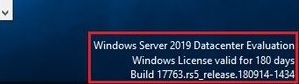
Percaya tidak percaya, kabarnya windows server yang sudah melebihi masa trial 180 hari masi bisa kamu perpanjang masa trial nya hingga 5x. Artinya total trial yang bisa kamu dapatkan adalah selama 3 Tahun ( 180 days * 6)
Caranya mudah kamu hanya perlu membuka command line dan ketik :slmgr /dliName: Windows, ServerStandardEval editionDescription: Windows Operating System, TIMEBASED_EVAL channelLicense Status: LicensedTimebased activation expiration: xx min (xx days)
Cek status license saat ini, apakah masih trial atau sudah expired. Pastikan untuk renewal trial 180 hari ini dalam posisi license sudah EXPIRED.slmgr -dlv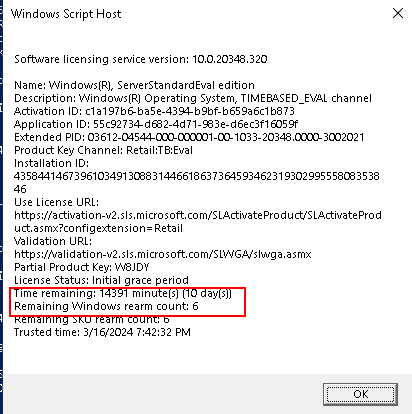
Remaining Windows rearm count adalah berapa kali kamu bisa renewal 180hari license windows evaluation trial ini. Jika sudah habis jatahnya, maka kamu wajib beli license original Windows.slmgr -rearm
Perintah ini untuk renewal 180hari evaluation trial. Jika berhasil maka akan muncul dialog box seperti ini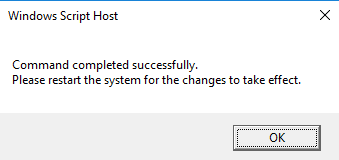
Kemudian kamu bisa restart Windows dan cek hasilnya Windows trial kamu sudah di extend lagi 180 hari kedepan.slmgr -dli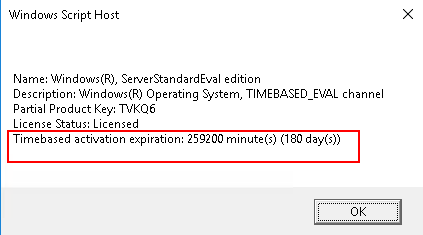
- Membeli license Windows original
Jika kamu menggunakan Windows Server Evaluation Edition, jangan takut kamu bisa melakukan convert ke Windows Server Datacenter atau Standard Edition menggunakan perintah DISM.
Jalankan perintah di command prompt seperti ini :DISM /online /Get-CurrentEdition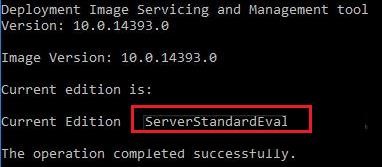
Disana kamu bisa lihat kotak merah menyatakan bahwa versi yang kamu gunakan adalah : Server Standard Evaluation
Lalu kamu bisa upgrade ke versi lainnya dengan perintah :DISM /online /Get-TargetEditions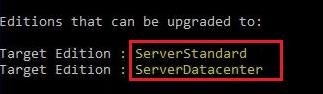
Dari tulisan diatas, kamu bisa upgrade ke ServerStandard atau ServerDatacenter.
Pastikan kamu sudah membeli license Windows Server yang valid. Gunakan perintah DISM seperti ini :
Convert ke Standard Editiondism /online /set-edition:ServerStandard /productkey:WC2BQ-8NRM3-FDDYY-2BFGV-xxxxx /accepteula
Convert ke Datacenter Editiondism /online /set-edition:ServerDatacenter /productkey:WC2BQ-8NRM3-FDDYY-2BFGV-xxxxx /accepteula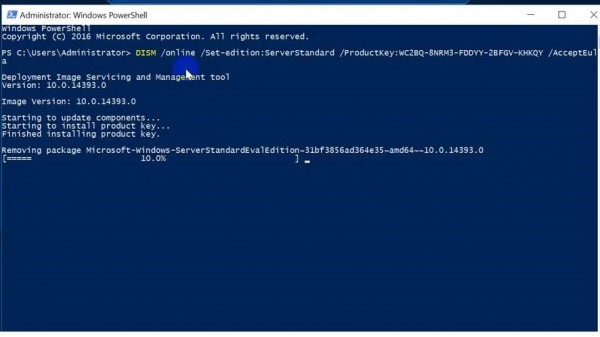
Setelah semua proses sudah berjalan lancar, kamu bisa cek apakah license sudah terpasang dengan benar atau tidak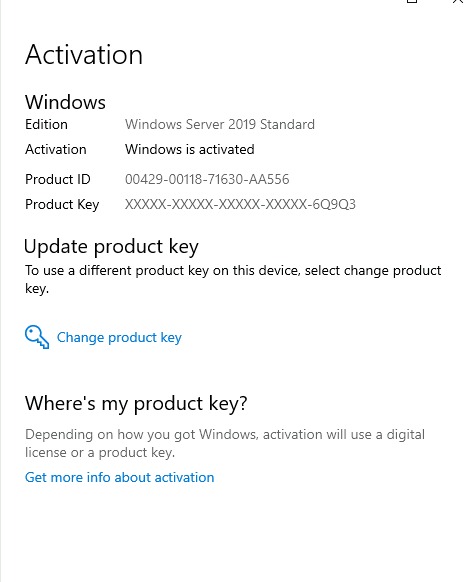
Ingat bahwa license Windows ini hanya valid untuk 1 mesin saja, jika kamu menggunakan license di beberapa mesin, maka kemungkinan Microsoft akan melakukan blokir.
Apakah License Windows bisa dipindahkan ke mesin yang berbeda ?
Jawabannya bisa dengan syarat kamu harus menghapus license saat ini terlebih dahulu sebelum memasang license nya ke perangkat yang baru.
Caranya ?
- Buka CMD
- Hapus license saat ini :
slmgr.vbs /upk - Pasang license baru di perangkat yang baru




